
この記事では、WordPressでサイズの異なる複数の画像が生成・保存されている場合の不要な画像を削除するプラグイン【DNUI 】とアップロードしたけど、使っていない画像の削除方法について初心者でも迷わないようい図解入れて詳しく解説していきます。
それでは先ず、【DNUI】の設定方法から解説していきますね。
使用時の注意点も合わせて記載しておきますので、是非参照してください。
それではさっそくですが、DNUIのインストールから設定までを見て行くことにしましょう。
DNUI(ディーエヌユーアイ)をインストール
「ダッシュボード」「プラグイン」「新規追加」をクリックします。
検索窓にDNUIと記入します。
その後今すぐインストールボタンをクリックします。
↓ ↓ ↓ ↓ ↓
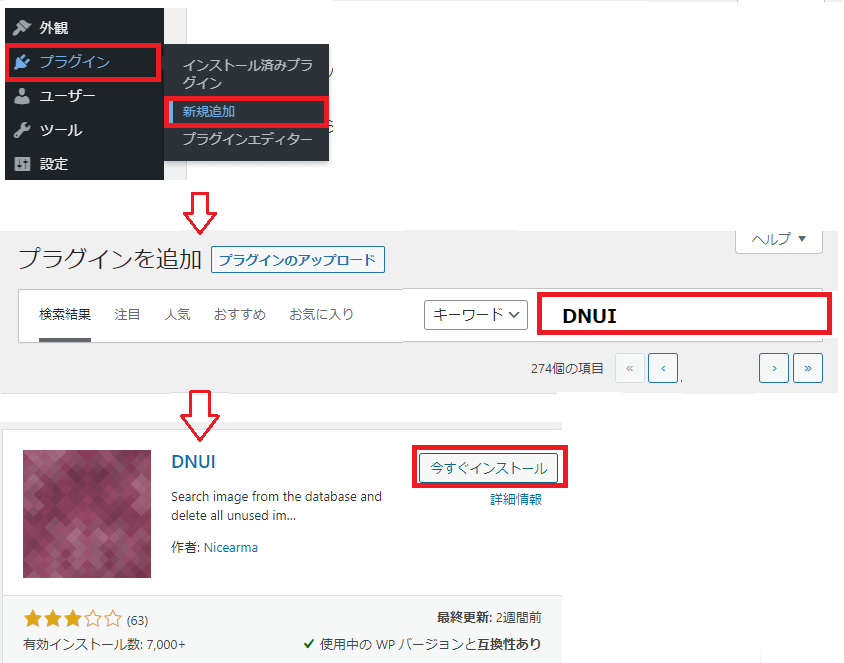
画面は、プラグインを「有効化」にかわりますので、有効化ボタンをクリックします。
↓ ↓ ↓ ↓ ↓
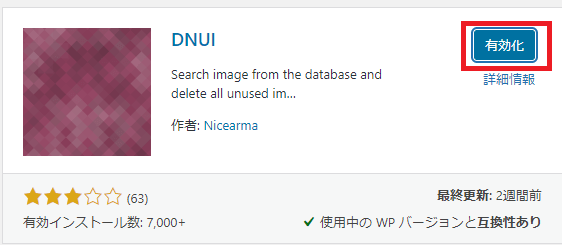
これで設定は完了しました。
DNUI使いかたと注意点
「ダッシュボード」「ツール」「DNUI Delete not used image」をクリックしてDNUIを開けます。
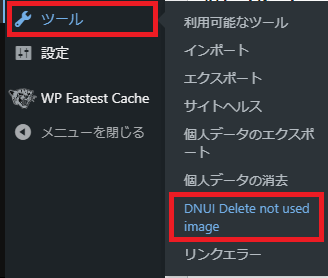
画面は以下のようになります。
↓ ↓ ↓ ↓ ↓
一応注意事項が記載されています。(特に問題になる様な事は書かれていません)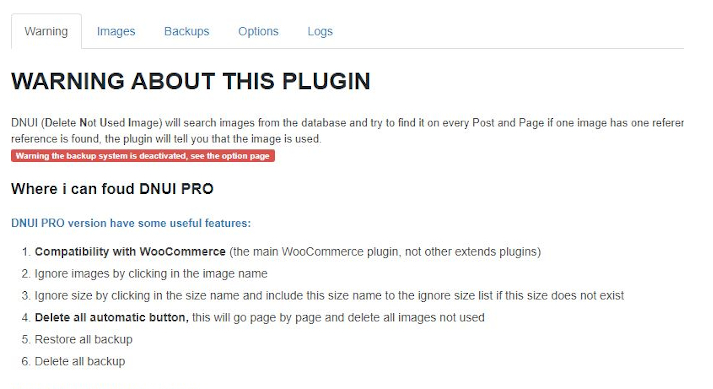

万が一を考えてバックアップを取っておきましょう。
「OPTION」(オプション)タグをクリックします。
↓ ↓ ↓ ↓ ↓
下の画面にここにチェックを入れます!とあるのが見えると思います。
この箇所にチェックを入れてください。
その後、「Create backup folder」(バクアップフォルダを作成する)ボタンをクリックします。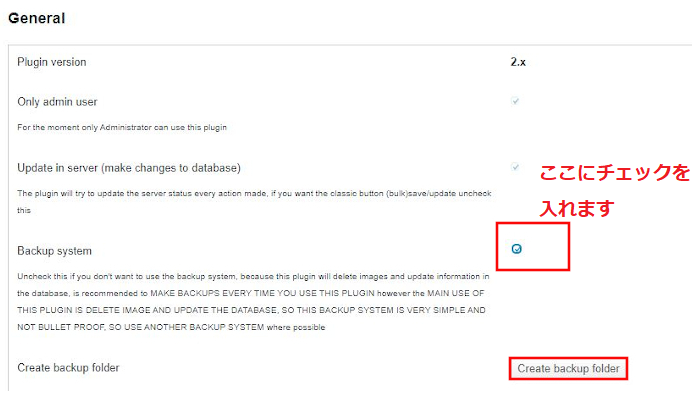
上記と同じ画面ですが、「Create backup folder」が緑色の「Backup Folder exist」に変わります。
これは、「バックアップフォルダーが作成されました」と言う意味です。
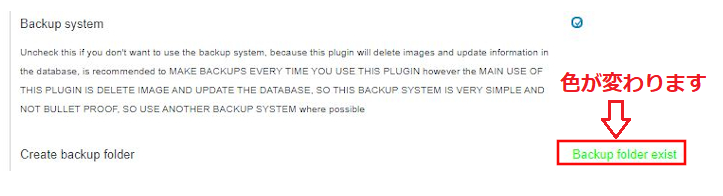
不要な画像リストを1ページにどの位表示するか?というものです。
デフォルトでは50件となっています。
私は、かなり画像が多くあるので、150件に変更しました。
これはお好みで変更してください。
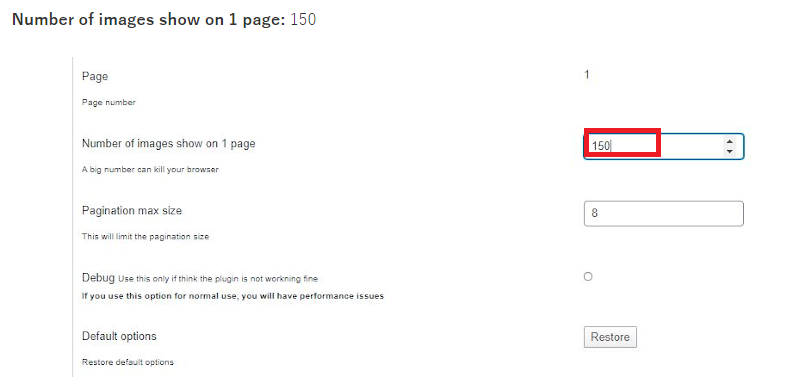
表示に関する設定となります。
Show used image (使用している画像を表示)は、チェックをせずそのままで良いです。
Show ignored sized (不要なサイズを表示する)は、チェックを入れてください。
This can clean the view, i.d, I will show you only images that need o be deleted.
(デフォルトでチェックが入っているはずです)
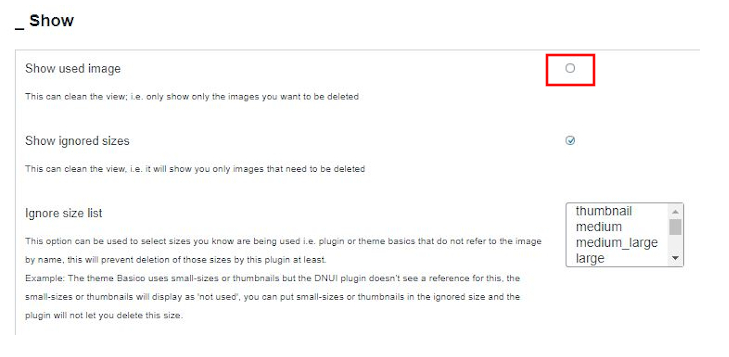
これで初期設定は完了しました。
それでは、次に画像を削除する手順について解説していきます。
「images」(画像・イメージ)ボタンをクリックします。
↓ ↓ ↓ ↓ ↓
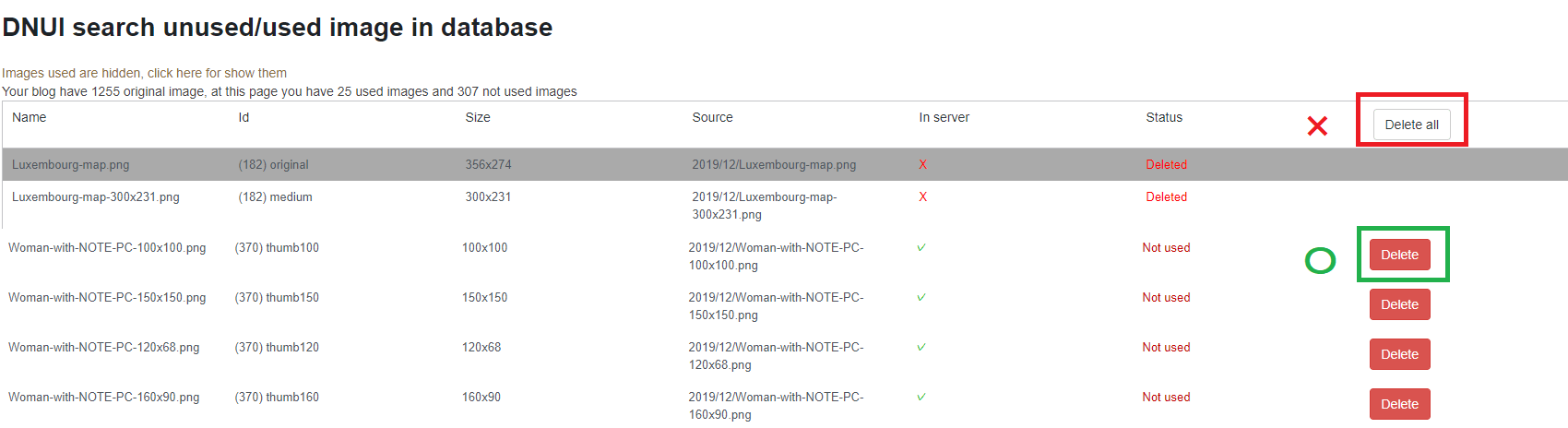
以上でプラグイン【DNUI】を使用した不要な画像の削除方法の解説は終了となります。
使用していない画像を削除する方法
[ダッシュボード」→「メディア」→『ライブラリ―」
すべてのメディアの横にあるプルダウンをクリックし、未添付を選択し、「絞り込み」ボタンをクリックします。
↓ ↓ ↓ ↓ ↓
未使用の画像が表示されますので、ここで削除してください。
まとめ
WordPressがサイズの異なる画像を自動生成を防止する方法は、WordPress 異なるサイズの画像自動生成を初心者が簡単に阻止する方法の中で詳しく解説していますので、是非こちらの記事をご覧ください。
そこでこの記事ではすでに生成されてしまった不要な画像を削除する方法と未使用の画像を削除する方法を解説しました。
数が少ない場合は、メディアライブラリーから「未添付」画像を抽出する方法でも良いと思いますが、
かなりの量の画像の場合は、プラグインを使用して簡単に削除した方が時間の節約にもなるのでおススメですね。
また別の方法としてサーバーのuploadファイルから不要な画像を削除する方法もあります。
こちらも別途記事にしていきますので、よろしければまたサイトへお越しくださいね。


